Lorsque vous utilisez l’intégration de Kavkom avec HubSpot, chaque appel Kavkom sera enregistré dans HubSpot, en fonction de vos paramètres d’intégration, en tant qu’engagement, ou activité d’appel.
Avec l’outil de reporting de HubSpot, vous êtes alors en mesure de suivre les statistiques d’appels Kavkom en vous basant sur l’activité d’appel et les informations du propriétaire !
Voici comment accéder à l’outils de création de rapports sur les activités d’appels.
Création d’un rapport
Cliquez sur le menu déroulant « Reporting », puis sur « Rapports » :
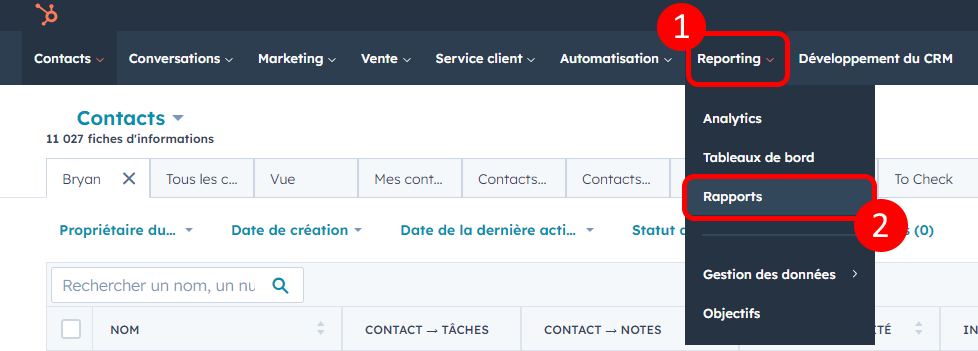
Cliquez sur « Créer un rapport » en haut à droite :
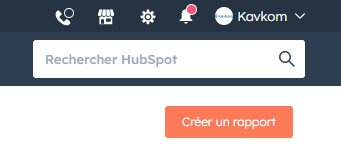
Cliquez sur « Objet unique » :
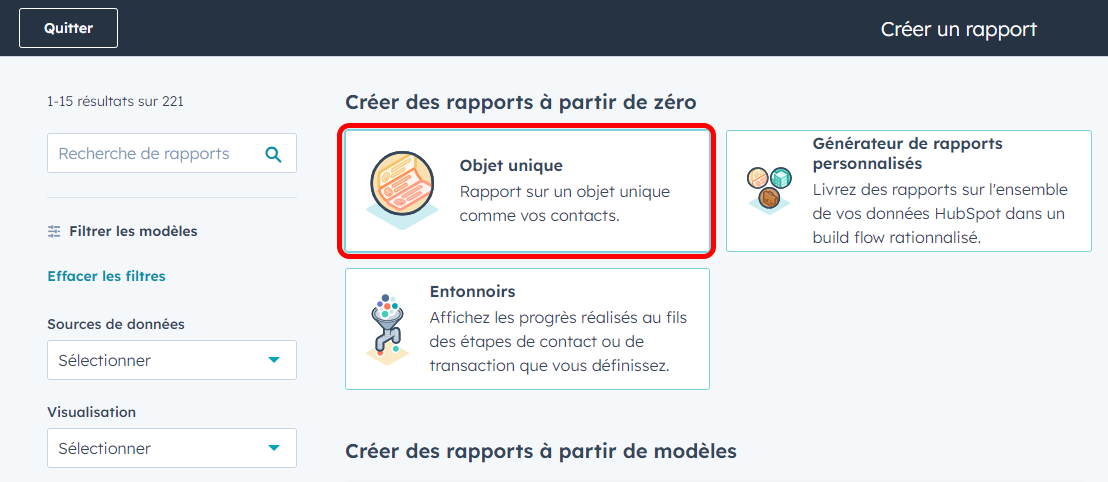
Enfin, sélectionnez « Activités », puis cliquez sur « Suivant » en haut à droite :
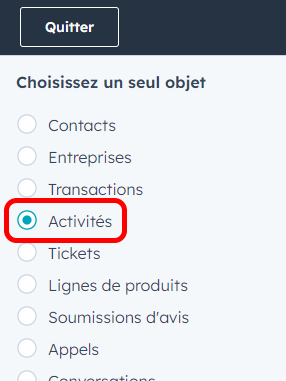
Maintenant, voici quelques exemples de rapports que vous pouvez construire.
Total des appels
Dans l’onglet « Visualisation », dans la section « Choisir un type de tableau », sélectionnez l’affichage souhaité puis dans la section « Configurer graphique » faites glisser « Date de création » (ou toute autre propriété) et « Activités (nombre) » depuis la partie « Propriétés disponibles » vers la partie « Affichage ».

Cliquez sur « Filtres » en haut à gauche et sélectionnez la période de votre choix dans la section « Date d’activité ». Ensuite, cliquez sur « Ajouter un filtre » → « Type d’activité » → « est l’un des : Appel », puis sur « Ajouter un filtre » :
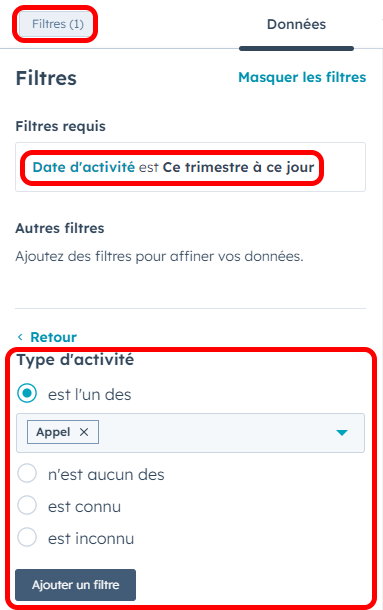
Cliquez sur ‘Enregistrer’, et le tour est joué !
Ce rapport présentera le nombre total d’appels dans la période sélectionnée, ventilé selon la fréquence que vous avez choisie (quotidienne, mensuelle, annuelle, etc.). Pour obtenir une ventilation plus détaillée des appels, il suffit de cliquer sur l’un des points de données du graphique.
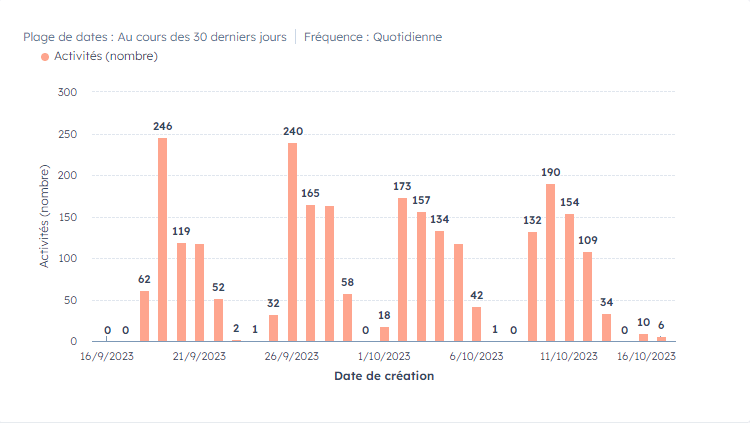
Durée totale des appels
Cliquez sur le menu déroulant Reporting → Rapports → Créer un rapport → Objet unique → Activités → Suivant → Ajouter une propriété d’activité (dans la section Données) :
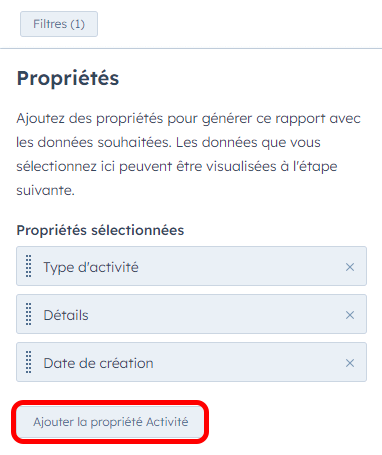
Allez dans la section Visualisation → cliquez et faites glisser ‘Durée de l’appel’ et ‘Activité attribuée à’ vers la section ‘Affichage’ → choisissez le type de graphique de votre choix, cliquez sur ‘Enregistrer’, et le tour est joué !
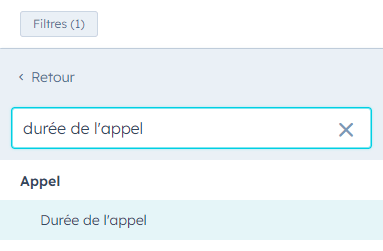
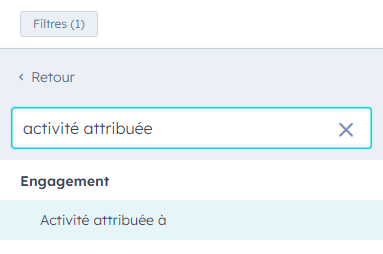
Ce rapport présentera le temps que chaque utilisateur consacre aux appels dans la période sélectionnée. Pour obtenir une ventilation des appels, il suffit de cliquer sur l’un des points de données du graphique.
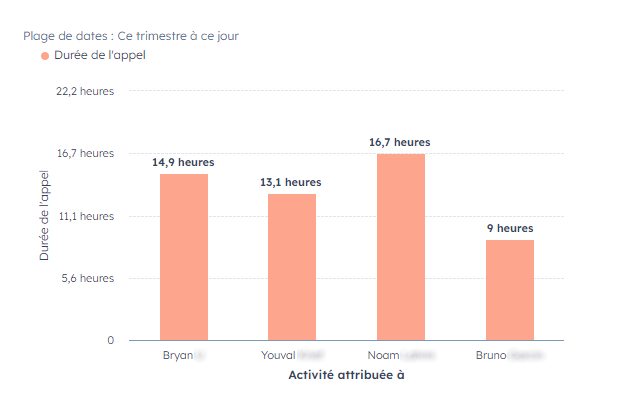
Durée moyenne des appels
Suivez les mêmes étapes que pour le rapport sur la durée totale des appels, mais dans l’onglet « Visualisation », sur la propriété « Durée des appels », remplacez « Total » par « Moyenne » sur la propriété :
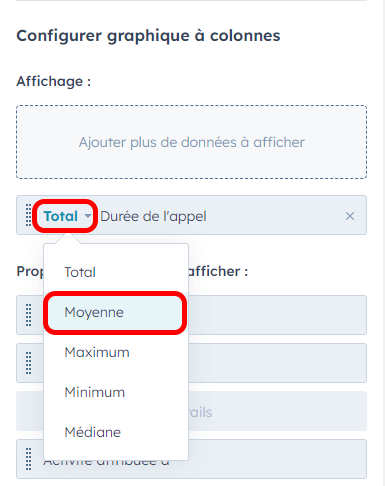
Ce rapport présentera le temps moyen que chaque utilisateur passe sur les appels dans la période sélectionnée. Pour obtenir une ventilation des appels, il suffit de cliquer sur l’un des points de données du graphique.
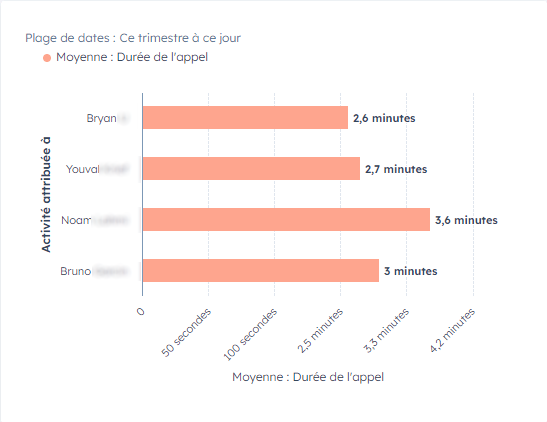
Appels effectués par utilisateur
Cliquez sur le menu déroulant Reporting → Rapports → Créer un rapport → Objet unique → Activités → Suivant → Ajouter une propriété d’activité → Activité attribuée à → Visualisation → cliquez et faites glisser « Activité attribuée à » et « Compte d’activités » vers la section « Affichage » → choisissez votre type de graphique préféré → cliquez sur Filtres en haut à gauche → sélectionnez l’intervalle de temps de votre choix → cliquez sur Ajouter un filtre → Type d’activité → est l’un des : Appel → cliquez sur « Enregistrer », et le tour est joué !
Ce rapport présentera le nombre d’appels que chaque utilisateur a passés/reçus dans la période sélectionnée. Pour obtenir une ventilation des appels, il suffit de cliquer sur l’un des points de données du graphique.
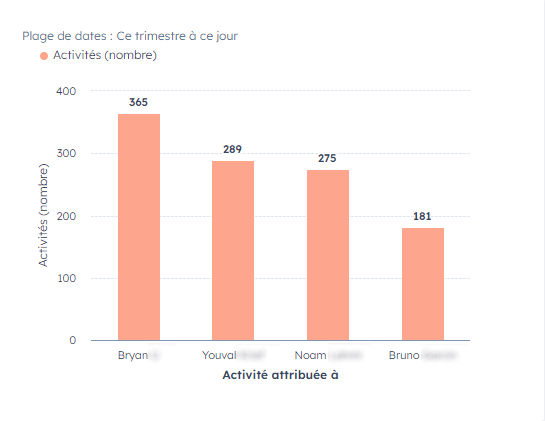
Ce ne sont que quelques exemples pour montrer comment l’outil de reporting de HubSpot peut vous aider à visualiser des données d’appels dont vous avez besoin. N’hésitez pas à les utiliser comme guides pour créer de nouveaux rapports pour les mesures d’appels de Kavkom qui sont importantes pour votre équipe !


